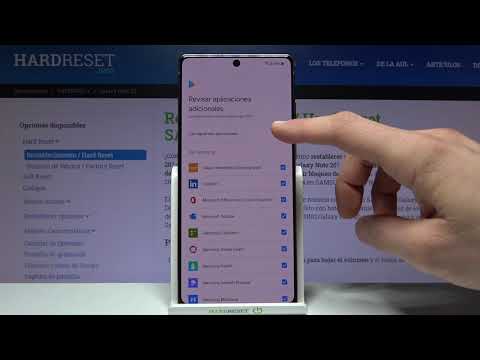
Contente
Para poder usar seu novo telefone, você precisa configurá-lo. O mais importante em todo esse processo é que você configure sua conta do Google, para que possa desfrutar da maioria dos serviços que seu dispositivo Android pode oferecer.
O processo de configuração para qualquer dispositivo Android é fácil e bastante direto. Existem etapas que você pode querer pular, mas não se preocupe, porque você poderá defini-las mais tarde nas configurações.
Configurar Galaxy Note 20
Para iniciar o processo de configuração, ligue seu telefone. Na maioria das vezes, você será levado à tela de configuração, onde precisa escolher sua região. Depois de escolher a região correta, toque na seta para continuar.


Na próxima tela, você será solicitado a conectar seu telefone à rede. Você pode pular esta etapa se não for possível se conectar a uma rede, mas se puder, toque na rede à qual deseja se conectar e insira a senha. Quando estiver pronto, toque no botão Conectar para continuar.

Quando o telefone já estiver conectado à rede Wi-Fi, toque no botão Avançar para continuar o processo de configuração. O dispositivo verificará se há atualizações por alguns segundos, então espere até que esteja feito.

Na próxima tela, você será solicitado a copiar aplicativos e dados. Na verdade, oferece a opção de restaurar seus aplicativos e dados de outro dispositivo. Se quiser fazer isso, toque em Avançar. Caso contrário, toque em Não copiar. Neste tutorial, vamos escolher o último.

Seu Galaxy Note20 começará a verificar algumas informações. Depois disso, você será direcionado para a tela em que precisa fazer login em sua conta do Google. Insira seu ID do Google e toque em Avançar, insira sua senha e toque em Avançar. Se você ativou a verificação em duas etapas, será necessário verificar o login antes de continuar.

Assim que o login for bem-sucedido, você será solicitado a adicionar um número de telefone. Neste tutorial, vamos pular esta parte. A próxima etapa exigirá que você concorde com os termos e condições do Google. Então, toque no botão Concordo para continuar.

Seu telefone irá puxar as informações da sua conta do Google por alguns segundos, assim que você chegar à tela do Google Assistente, toque em Próxima.

Na próxima tela, haverá mais informações sobre os serviços do Google. Basta rolar para baixo na parte inferior da tela e tocar em Aceitar.

Neste ponto, você será solicitado a escolher uma trava de segurança. Você pode configurar o método que quiser, mas neste tutorial, vamos pular esta parte, pois publicaremos um vídeo separado para ele. Então toque em pular e, em seguida, toque em Pular assim mesmo para confirmar.

A próxima tela permitirá que você escolha os aplicativos que deseja baixar. Escolha os aplicativos que você usa com frequência, mas neste tutorial vamos baixar todos eles. Depois de escolher os aplicativos que deseja baixar, role para baixo e toque em OK.

Em seguida, será perguntado se você deseja baixar e instalar aplicativos adicionais. Se você acha que os aplicativos são úteis para você, marque cada caixa e toque em Avançar. A próxima tela solicitará que você entre em sua conta Samsung. Você pode fazer isso se quiser, mas neste tutorial, iremos pular esta etapa. Você pode adicionar sua conta Samsung mais tarde nas Configurações. Toque em ignorar e, em seguida, toque em Ignorar novamente para confirmar.

Por último, toque em Concluir.

E é basicamente isso! Seu novo Galaxy Note20 está configurado. Agora você pode usar a maioria dos serviços e recursos que ele oferece.
Samsung Galaxy Note20 Unboxing
Alguns dos aplicativos ainda estão esmaecidos e inutilizáveis. Mas não se preocupe, você poderá usá-los mais tarde, assim que seu telefone terminar de fazer o download de todos eles.
Espero que este tutorial simples possa ajudá-lo de uma forma ou de outra.
Apoie-nos subscrevendo o nosso canal e não se esqueça de activar as notificações.


